بعد از آپدیت نسخه 5.1 به بعد خطاهای همچون خطاهای زیر را مشاهده میکنید.که در این آموزش یاد میگیرم که چگونه این خطای وردپرسی را رفع کنیم.
در وردپرس فارسی : این سایت مشکلات فنی را تجربه میکند. لطفا صندوق ورودی ایمیل مدیر سایت را برای راهنماییها بررسی نمایید.
وردپرس انگلیسی : The site is experiencing technical difficulties. Please check your site admin email inbox for instructions
در واقع این خطا همان ارور HTTP Error 500 Internal server error است که در نسخه جدید، وردپرس سعی دارد خطارا شناسایی و به مدیر سایت اطلاع دهد.
رفع خطای HTTP Error 500 Internal server error
اولین و بهترین اقدامی که باید انجام بدید چک کردن ایمیل ارسالی از طرف وردپرس است که در انتهای متن ایمیل ارور و نحوه رفع آن را به طور کامل درج شده. اما در این اموزش تمامی راه حل های رفع این ارور را توصیح خواهیم داد.
دلیل نمایش ارور ممکن است به این علت باشد که افزونه ای و یا قالبی جدید نصب یا غیر فعال کرده باشید یا از طریق سرویس FTP اپلود یا بروزرسانی انجام داده اید.
مزیت قابلیت نسخه جدید وردپرس برای این خطا این است که شما میتوانید وارد پنل مدیریت وردپرس خود شوید در نسخه های قدیمی وردپرس این امکان فراهم نبود و امکان ورود به پنل وردپرس هنگام نمایش ارور 500 وجود نداشت.
حال شما باید عملیات دیباگ وردپرس را انجام دهید تا متوجه مشکل پیش آمده بشوید.
برای مشاهده اموزش نحوه فعال سازی دیباگ وردپرس کلیک کنید.
بعد از انجام دیباگ وردپرس روش های رفع ارور زیر را به ترتیب انجام داده تا مشکل شما به صورت کامل رفع شود.
- روش اول بررسی افزونه های نصب شده بر روی سایت وردپرسی خود.
ابتدا وارد File Manager سی پنل خود شوید در قسمت public_html فولدر wp-content پوشه plugin را باز کنید تمامی افزونه های موجود را میتوانید مشاهده کنید مطابق تصویر زیر بر روی دکمه permission کلیک کنید.
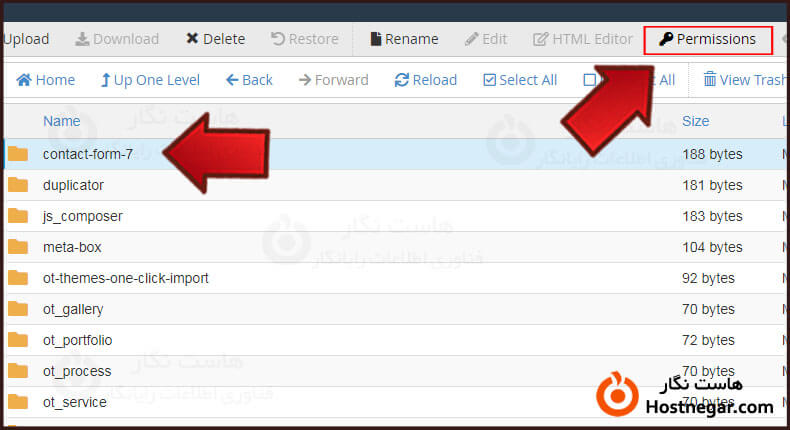
تمامی permission های افزونه را با برداشتن تیک گزینه ها روی 0 قرار دهید و بعد از ذخیره وارد صفحه مدیریت وردپرس شوید این کار را برای تمامی افزونه ها انجام دهید و هربار مجدد تست کنید که آیا مشکل برطرف شده است یا خیر.
- روش دوم تغییر ورژن PHP هاست.
برای ورود به آموزش نحوه تغییر ورژن PHP هاست کلیک کنید.
بعد از تغییر ورژن پی اچ پی هاستتون سایتتون رو مجدد بارگذاری کنید اگر مورد برطرف نشد روش اخر را امتحان کنید.
- روش آخر اپدیت تمامی افزونه های موجود در سایت است.
داخل پنل وردپرس به قسمت افزونه وارد شوید. اگر افزونه ای نیاز به بروزرسانی داشت دکمه بروز رسانی زیر اسم افزونه را کلیک کنید.
بعد از بروز رسانی افزونه های خود نوبت به اپدیت قالب سایتتون است اگر قالب را خریداری کردید با سایت پشتیبانی قالب در ارتباط باشید و یا درخواست بررسی را به یک برنامه نویس وب بدهید.



